
几何画板基础入门教程
作者:TeliuTe 来源:基础教程网
四、显示和隐藏 返回目录 下一课作图往往需要实线和虚线,用不同颜色区分,还可以设置线的粗细;
1、实线和虚线
1)用线段工具画一个三角形,再在旁边用直线工具,按住Shift键画一条竖直直线;

2)用选择工具,在直线上双击,标记为镜面,再画框选中整个三角形;
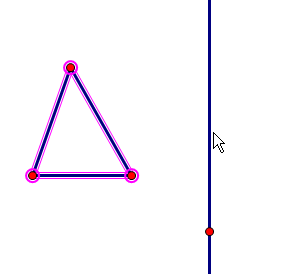
3)点菜单“变换 - 反射”,得到一个以直线为对称轴的对称三角形;
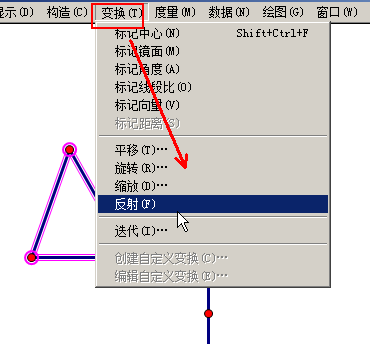
4)调整其中一个图形,另外一个也会跟着变动;
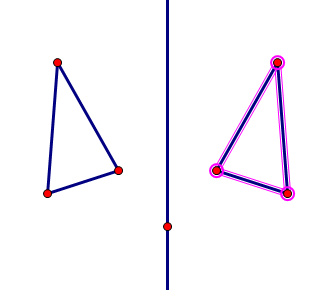
5)在空白处点一下取消选择,然后选中上面两个对应点,一左一右;
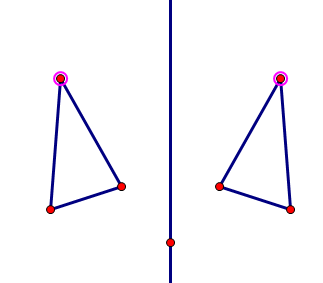
6)点菜单“构造 - 线段”,从而连接两个对应点;

7)保持线段选中状态,点菜单“显示 - 线型 - 虚线”,将线段设为虚线状态;
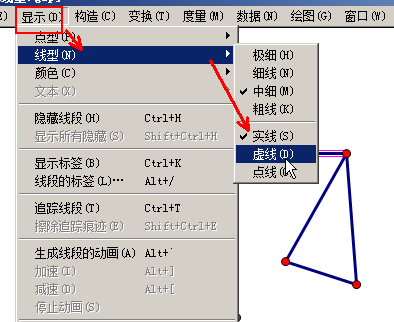
8)同样将三角形另外两个对应点连接,也都在“显示”菜单里,设为虚线;
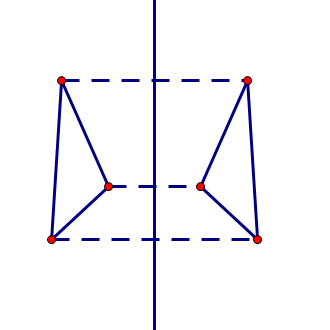
2、设置颜色
1)在空白处点击,取消选择,然后选中中间的直线;

2)点菜单“显示 - 颜色 - 红色”,将直线设为红色;
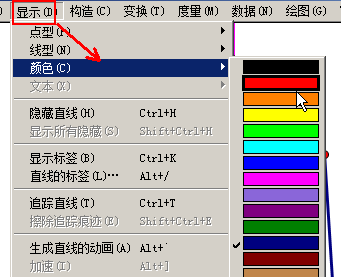
3)点空白处取消选择,再选中右边的三角形,依次点击点和线段;
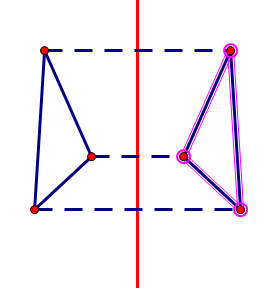
4)同样点菜单“显示 - 颜色 - 绿色”,将三角形设为绿色,包括三个点和三个边;
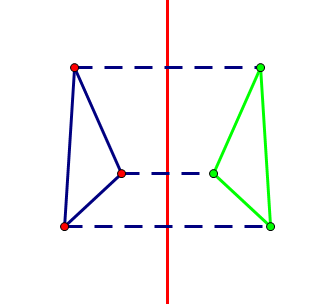
5)同样,将三条连接对应点的辅助线,设为天蓝色;
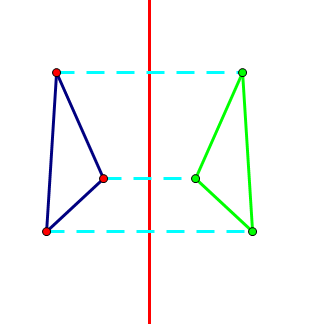
本节学习了线型和颜色的基础知识,如果你成功地完成了练习,请继续学习下一课内容;
本教程由TeliuTe制作|著作权所有
基础教程网:http://teliute.org/
美丽的校园……
转载和引用本站内容,请保留作者和本站链接。